|


Dieses Tutorial wurde von mir mit der
Erlaubnis von:
Vérone

übersetzt.
Ich freue mich sehr das ich diese
tollen Tutoriale übersetzen darf.
Thank you very much Vérone for allowing
me
to translate your wonderful tutorials!
Das © des Original Tutorials liegt
allein bei: Vérone -
Vero Reves,
das © der Übersetzung liegt ganz
allein bei mir.
Das Originaltutorial findest du |
HIER |

Das © der von mir verwendeten
Haupttube & des Hintergrundes liegt bei:
©KatNKDA - www.nkartshop.us - NK2429
Vielen herzlichen Dank an Angelica S [KatNKDA] das ich
die
Bilder benutzen darf.
Angelica S [KatNKDA] hat leider ihren Shop geschlossen
Tuben & Lizenz von Angelica S [KatNKDA] bekommst du |
HIER |
Diese Tube befindet sich
nicht im Material!
Bitte arbeite mit deinen eigenen Tuben und achte bitte
dabei auf das jeweilige Copyright

Dieses Tutorial habe ich mit
dm PSP X5 erstellt.
Das Tutorial dürfte aber auch mit anderen PSP Versionen
gut nach zu basteln sein.
Für dieses Tutorial brauchst
du:
Filter/Plugins:
Redfield - Jama 3D & Lattice Composer
Mura's Meister - Copies
I.C.NET Software – Filter Unlimited 2.0 - Tile & Mirror
Alien Skin Eye Candy 5: Impact - Perspective Shadow
Die meisten dieser Filter bekommst du
hier:

Vielen herzlichen Dank liebe Estrella & lieber Shaitan
das ich auf eure Seite verlinken darf!
Material:

1 Meerjungfrauen Tube (oder eine 'normale Frauen Tube)
(nicht im Material)
1 Hintergrundbild mit 2 - 3 kontrastieren Farben (meins
hat blau, grün und beige Farbe)
(nicht im Material)
1 - 2 Deko Tuben
(nicht im Material)
Vorbereitung:
Öffne dein Material in deinem PSP und
dupliziere es mit 'Umschalt 'D'.
Die Originale kannst du schließen.
Fertig?
Dann
lass uns
beginnen!
Nimm mich mit:

Schritt 1 : Hintergrund
1. Aktiviere dein Hintergrundbild
Bearbeiten - kopieren
2. Öffne ein neues Arbeitsblatt in
900x600 px - transparent
Auswahl - alles auswählen
Bearbeiten - einfügen in eine Auswahl
Auswahl - Auswahl aufheben
Einstellen (Anpassen) - Unschärfe - Gaußsche Unschärfe -
50
3.
Effekte - Plugins - Redfield - Jama 3D
Nimm die Voreinstellung 'Pinion Union'
Wenn du dieser Voreinstellung nicht hast, übernimm
einfach die Einstellungen von dem Screen
Achte darauf das du wirklich alle Einstellungen
der orangefarbenen Schieber übernimmst!
Beachte das auch oben, links zwei Schieber geändert
werden müssen!
Speicher die Voreinstellung ab, dann hast du sie wenn du
sie noch einmal brauchst

4. Effekte - Plugins - Mura's Meister
- Copies mit folgenden Einstellungen:

5. Bild - vertikal spiegeln
Effekte - Plugins - I.C.NET Software– Filter Unlimited 2.0 - Tile &
Mirror - Seamless Blend (horizontal)
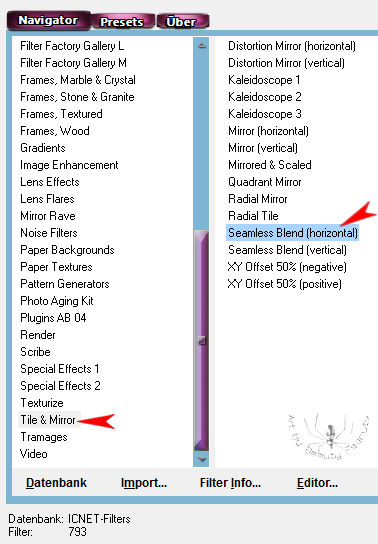
6. Bild - horizontal spiegeln

Schritt 2: Die Maske
1. Aktiviere die Maske 'Mask040-Mony C
Designs'
Effekte - Plugins - I.C.NET Software– Filter Unlimited 2.0 - Tile &
Mirror - Mirror (horizontal)

2. Aktiviere dein Arbeitsblatt
Ebenen - neue Rasterebene
Fülle die Ebene mit einer sehr hellen Farbe aus
deinem Bild (bei mir: #ffffe2)
3. Ebenen - neue Maskenebene - aus
Bild
Suche die Maske 'Mask040-Mony C Designs'

Ebenen - zusammenführen - Gruppe
zusammenfassen
Effekte - 3D Effekte - Schlagschatten
mit folgenden Werten:
Vertikal: 0
Horizontal: 0
Deckfähigkeit: 100
Unschärfe: 40
Farbe: #000000 (schwarz)
Ebenen - zusammenführen - alle zusammenfassen

Schritt 3: Der Boden
1.
Aktiviere
dein
Objektauswahlwerkzeug
-
skalieren
(Maßstab)
Ziehe
dein
Bild am unteren, mittleren Punkt auf 480 px
nach oben
(siehe mein Beispielbild - verkleinert dargestellt)
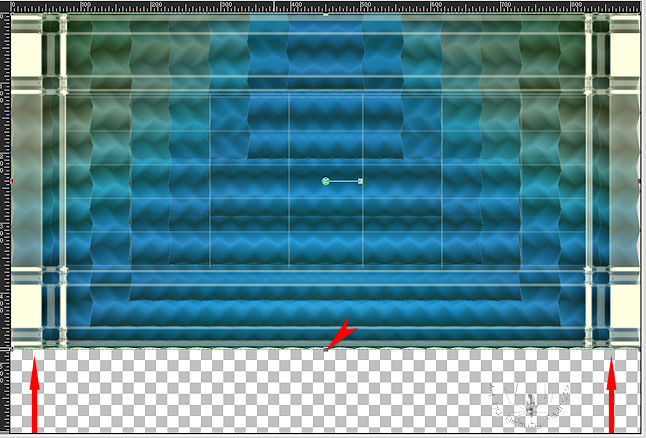
2. Effekte - Plugins - Alien Skin Eye
Candy 5: Impact - Perspective Shadow
Drück 1x die F5 Taste deiner Tastatur um die
Einstellungen auf die Standardwerte zurück zu setzen
| Settings -
Reflect in Front (Sharp) |
Basic |
 |
 |
3. Auswahl - benutzerdefinierte
Auswahl mit folgenden Werten:

Bearbeiten - kopieren
Auswahl - Auswahl aufheben
4. Bild - Leinwandgröße mit folgenden
Werten:

5. Aktiviere deinen Zauberstab und
wähle den entstandenen Rand damit aus
Bearbeiten - einfügen in eine Auswahl
Auswahl - Auswahl aufheben

Schritt 4: Der Charakter (Tube)
Aktiviere deine Frauen Tube
Bearbeiten - kopieren
Zurück zu deinem Arbeitsblatt
Bearbeiten - einfügen als neue Ebene
Eventuell musst du deine Tube in der Größe anpassen &
scharfzeichnen
Schiebe die Tube etwas nach unten
Effekte - 3D Effekte - Schlagschatten
mit folgenden Werten:
Vertikal: 0
Horizontal: 0
Deckfähigkeit: 100
Unschärfe: 40
Farbe: #000000 (schwarz)
2. Dekoriere dein Bild mit deinen
Dekotuben
Wiederhole den Schlagschatten von Punkt 4

Schritt 5: Der Rahmen
1. Ebenen - zusammenführen - alle
zusammenfassen
Bild - Rand hinzufügen
5 px - symmetrisch - mit deiner hellen Farbe aus deinem
Bild
(bei mir: #ffffe2)
Bild - Rand hinzufügen
40 px - symmetrisch - mit einer Kontrastfarbe
(bei mir: #bea7d5)
Bearbeiten - einfügen in eine Auswahl
(Der Streifen müsste noch in deinem
Zwischenspeicher sein)
Einstellen (Anpassen) - Unschärfe - Gaußsche Unschärfe -
50
2. Effekte - Plugins - Redfield -
Lattice Composer
Nimm die Voreinstellung '4 weaved 4'
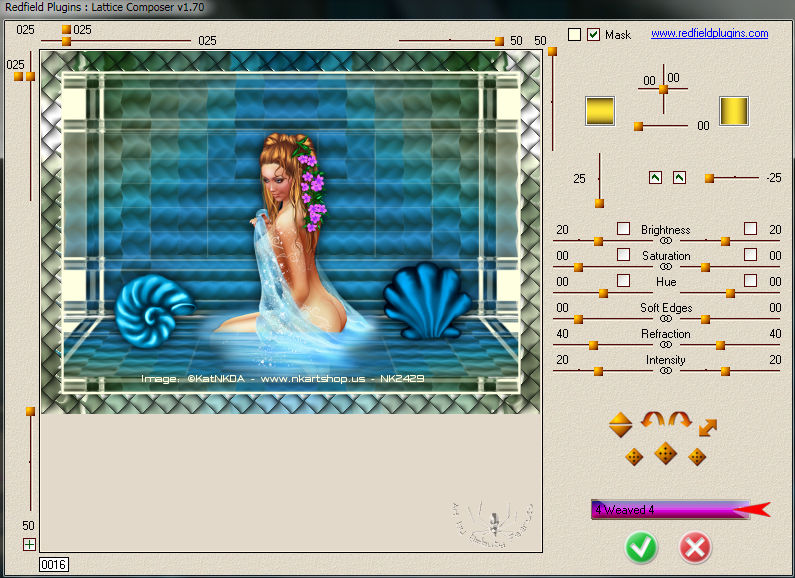
3. Auswahl - umkehren
Effekte - 3D Effekte - Schlagschatten
mit folgenden Werten:
Vertikal: 0
Horizontal: 0
Deckfähigkeit: 100
Unschärfe: 40
Farbe: #000000 (schwarz)
Auswahl - Auswahl aufheben
4. Aktiviere die Wordart
Bearbeiten - kopieren
Zurück zu deinem Arbeitsblatt
Bearbeiten - einfügen als neue Ebene
Schiebe die Wordart nach oben, links
5.
Schreibe
jetzt
den
Copyright
Hinweis
auf das
Bild und
setze
dein
Wasserzeichen
Ebenen - zusammenführen - alle
zusammenfassen
Speichere dein Bild als .jpg ab
Fertig! Ich hoffe dir hat dieses
Tutorial Spaß gemacht :)

Übersetzt: September 2013
Fragen? Dann mailt mir einfach:
Kontakt
Meine Tutoriale werden getestet von:
serenity

und
Toxic's kreativ Forum

|
HIER | könnt ihr die Ergebnisse sehen
©2012-2016 Toxic - All Rights reserved
Image: ©Vi Nina - scrapsncompany.com - S&CO979
Tuben
von
Vi Nina
findet
ihr
|
HIER
|
Scrapkit: ©Bibi's Collection - S&CO979
Scrapkits
von Bibi's Collection
findet
ihr
|
HIER
|
Clusterframe: ©Ka Dismal - S&CO979
Clusterframes
von Ka Dismal
findet
ihr
|
HIER
|
Tutorial: no Tut
Avatar Image:
©Ismael Rac -
www.xeracx.nett
- IRS3362K
Webset: ©Beauty Peanuts
|